Comment sélectionner des plages dans Excel 2,013
Noms de plage dans Excel 2013 sont écrits avec l'adresse en haut à gauche cellule, un colon, et l'adresse de cellule en bas à droite, comme dans l'exemple A1: F3. Voici A1: F3, la gamme qui commence dans le coin supérieur gauche avec A1 et se termine dans le coin inférieur droit avec F3.
Quand une gamme contient des cellules non contiguës, les pièces sont séparées par des virgules, comme ceci: B8: C14, D8: G14. Le nom de la plage B8: C14, D8: G14 indique à Excel pour sélectionner la gamme de B8-C14, plus la gamme de D8 travers G14.
Vous voudrez peut-être parfois de sélectionner un multi-cellulaire gamme avant de lancer une commande. Par exemple, si vous voulez formater tout le texte dans une gamme d'une certaine manière, sélectionnez cette plage, puis lancez la commande de formatage. Techniquement, une gamme peut consister en une seule Cell-Toutefois, une gamme se compose le plus souvent de plusieurs cellules.
Une gamme est généralement contigu, ou toutes les cellules sont dans un bloc rectangulaire unique, mais ils ne doivent pas l'être. Vous pouvez également sélectionner noncontiguous cellules d'une plage en maintenant la touche Ctrl enfoncée pendant que vous sélectionnez les cellules supplémentaires.
Vous pouvez sélectionner une plage en utilisant le clavier ou la souris. Ce tableau fournit certains des raccourcis de sélection de gamme les plus courantes.
| Cette presse. . . | Pour étendre la sélection à. . . |
|---|---|
| Ctrl + Maj + flèche | La dernière cellule non vide dans la même colonne ou ligne que le activecell- ou si la cellule suivante est vide, à la prochaine cellule complétée |
| Ctrl + Maj + Fin | La dernière cellule utilisée sur la feuille de calcul (coin inférieur droit de therange contenant des données) |
| Ctrl + Maj + Accueil | Le début de la feuille de calcul (cellule A1) |
| Ctrl + Maj + Page Down | La feuille actuelle et la prochaine dans le classeur |
| Ctrl + Maj + Page Up | La feuille actuelle et précédente dans le classeur |
| Ctrl + barre d'espace | La colonne où l'ensemble de la cellule active se trouve |
| MAJ + ESPACE | La ligne entière où la cellule active se trouve |
| Ctrl + A | La feuille de calcul entière |
Voici un exercice qui vous aidera à apprendre à pratiquer la sélection des plages.
Sur une feuille de calcul vierge, cliquez sur la cellule B2 pour déplacer le curseur de cellule il.
Tout en maintenant la touche Maj enfoncée, appuyez sur la droite, la touche de direction deux fois et la flèche vers le bas deux fois, l'extension de la sélection à la plage B2: D4. (Voir la figure.)
Les en-têtes de lignes et de colonnes tournent gras lorsque les cellules en leur sein sont sélectionnés.
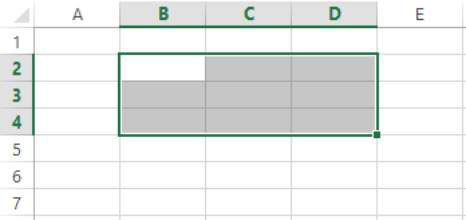
Maintenez la touche Ctrl enfoncée et cliquez sur la cellule E2 à ajouter que cette cellule de la plage sélectionnée.
Tout en maintenant la touche Ctrl enfoncée, maintenez enfoncé le bouton gauche de la souris et faites glisser de la cellule E2 à la cellule E8 sorte que la plage est B2: D4, E2: E8, comme indiqué.
Notez que la cellule active est E2. Son nom apparaît dans la zone Nom, et la boîte de sélection apparaît autour de la cellule dans la figure. En effet, la cellule E2 est la cellule que vous avez cliqué sur plus récemment - le point de la plus récente addition à la gamme de départ.
Cette souligne la différence entre la cellule active et une gamme multi-cellulaire. Lorsque vous tapez du texte, il va dans la cellule active uniquement. Lorsque vous appliquez la mise en forme ou une autre commande, il applique à toutes les cellules de la plage sélectionnée.
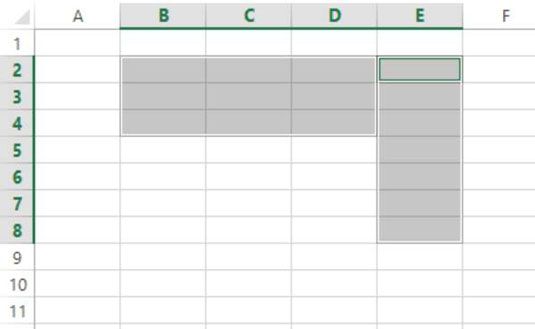
Maintenez la touche Ctrl enfoncée et cliquez sur l'en-tête de la ligne 10 de la ligne (le numéro 10 sur le bord gauche de la rangée) d'ajouter que toute la ligne à la gamme sélectionnée.
Maintenez la touche Ctrl enfoncée et cliquez sur l'en-tête de colonne de la colonne G (la lettre G au sommet de la colonne) d'ajouter que toute la colonne de la gamme sélectionnée.
Votre sélection devrait ressembler à ceci.
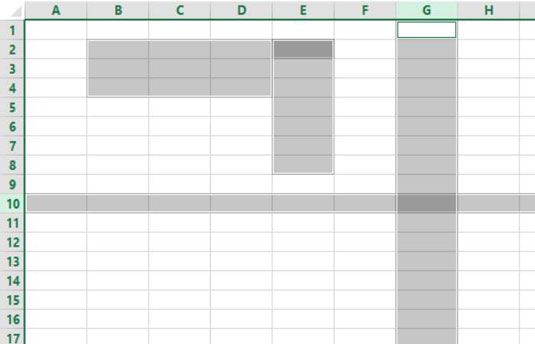
Cliquez sur une cellule pour annuler la sélection de gamme.
Seulement cette cellule vous avez cliqué est sélectionné.
Cliquez dans la cellule C4, puis appuyez sur Ctrl + barre d'espace pour sélectionner l'ensemble de la colonne, puis cliquez sur une cellule pour annuler la sélection de gamme.
Cliquez dans la cellule C4 à nouveau et appuyez sur Maj + barre d'espace pour sélectionner la ligne entière.
Cliquez sur le bouton Sélectionner tout (marqué sur la figure) dans le coin supérieur gauche de la grille de calcul - où les numéros de ligne et les lettres de colonnes se croisent - pour sélectionner toute la feuille de calcul, comme indiqué.
Au lieu de cliquer sur le bouton Sélectionner tout, vous pouvez appuyer sur Ctrl + Maj + barre d'espace ou Ctrl + A.
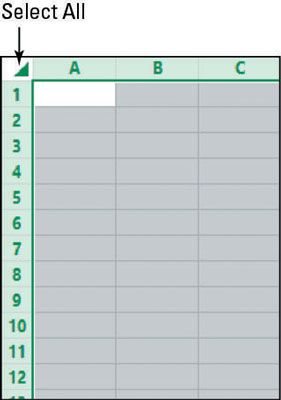
Cliquez sur une cellule pour annuler la sélection de gamme.



